Bestanden importeren
Er zijn verschillende manieren om bestanden naar UPDF te importeren, afhankelijk van de bronlocatie van de bestanden. UPDF ondersteunt alle formaten die door iOS-apparaten worden geaccepteerd, zoals PDF, PowerPoint, Word, Excel, afbeeldingen (JPG, PNG, BMP), XML, video, audio en meer. De drie belangrijkste processen voor het importeren van bestanden worden hieronder beschreven:
1. Importeren vanuit Foto's
- Tik op het + symbool rechtsonder.
- Kies 'Foto's' als uw importbron.
- U kunt meerdere foto's selecteren door erop te tikken of door te vegen.
- Tik op 'Toevoegen' nadat u de foto's hebt geselecteerd die u wilt importeren in UPDF.
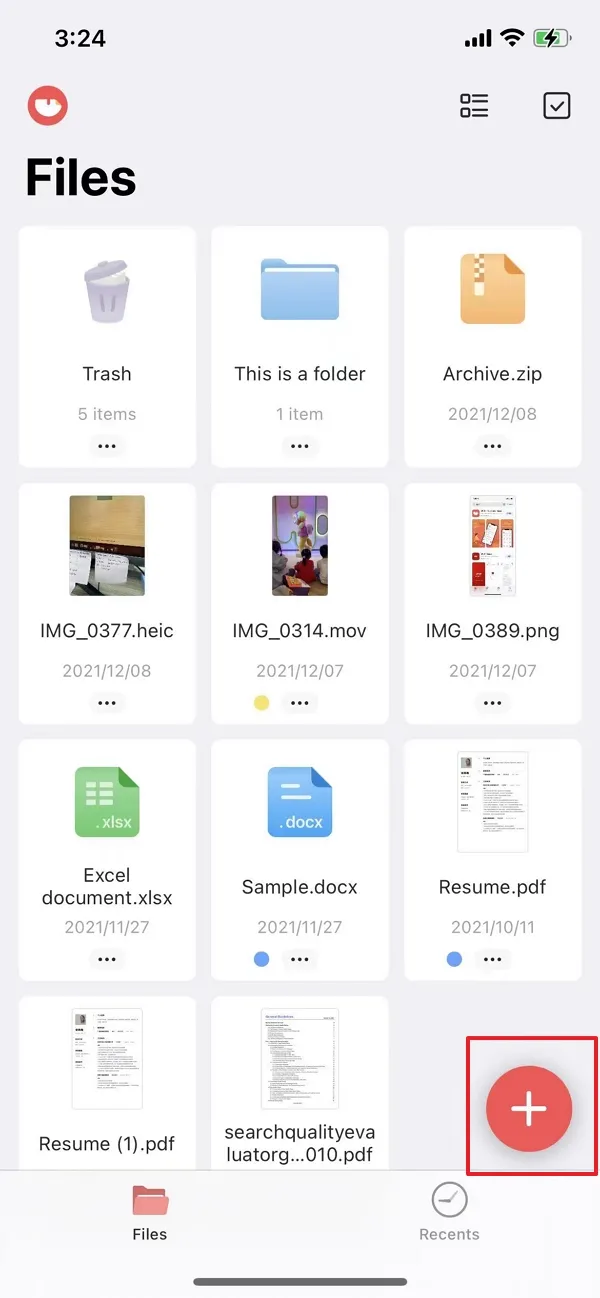
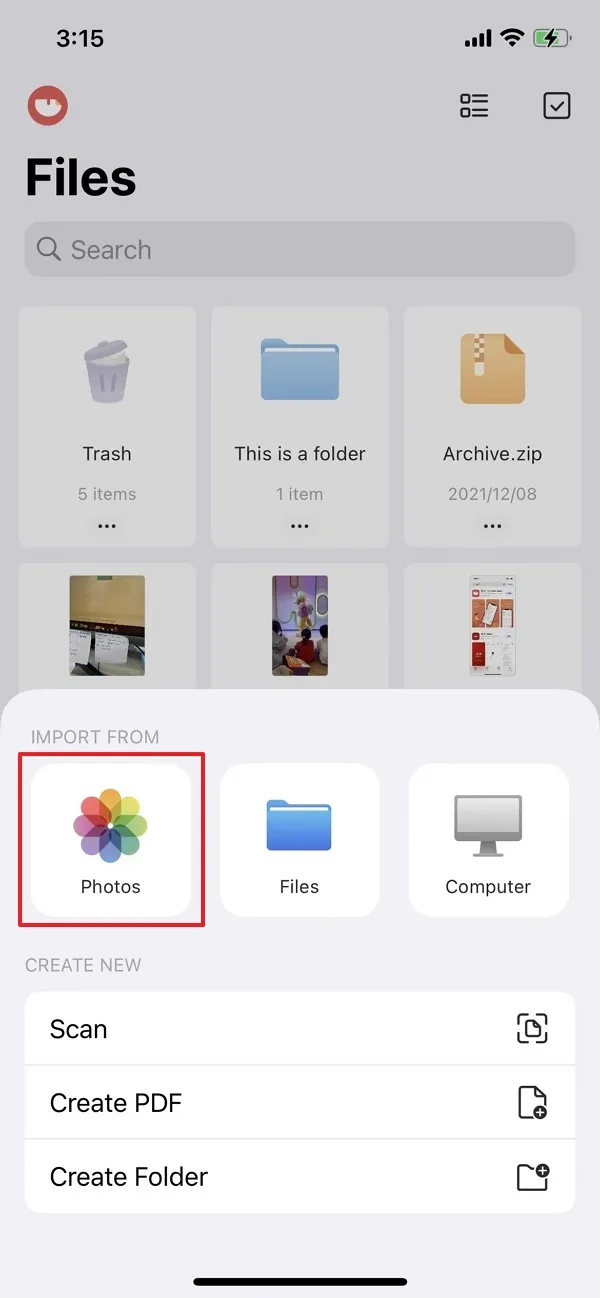
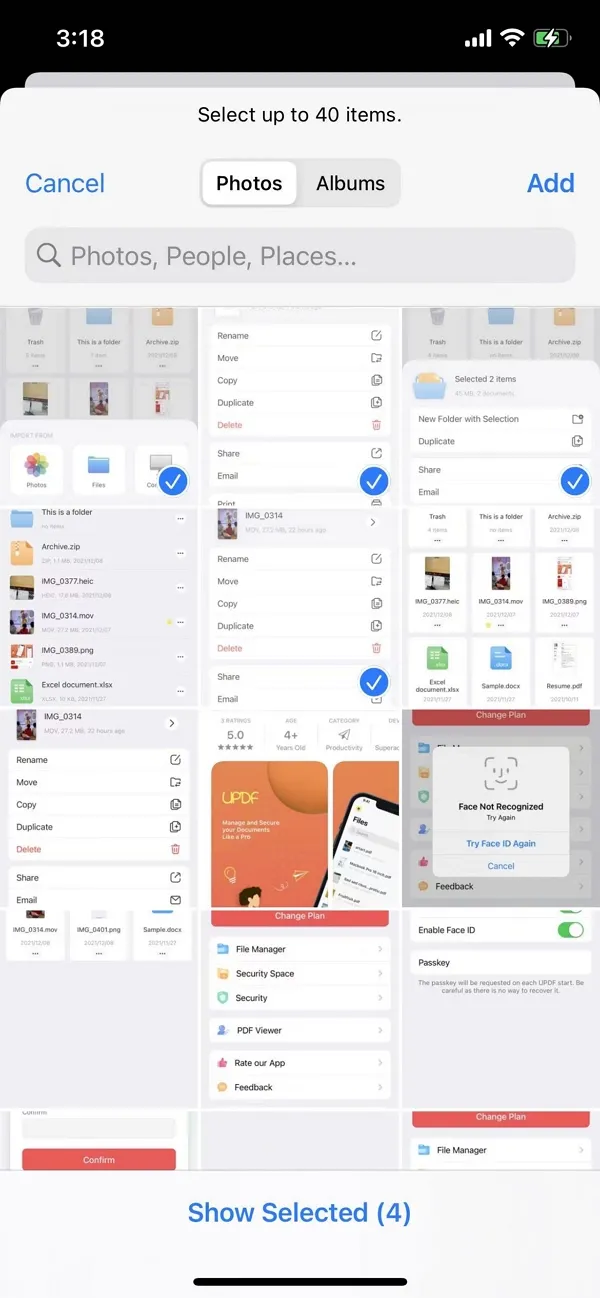
2. Importeren vanuit bestanden
Met deze functie kunt u bestanden importeren van diverse andere bronnen, zoals iCloud Drive, uw lokale apparaat en uw map Downloads. U kunt ook bestanden importeren die recentelijk zijn verwijderd.
- Tik op het + symbool rechtsonder.
- Kies 'Bestanden' als uw importbron.
- Bekijk de lijst met recente bestanden en selecteer de bestanden die u wilt importeren. U kunt ook op de knop 'Bladeren' klikken om terug te gaan naar de bovengenoemde locaties.
- Tik op een bestand om het direct in UPDF te importeren
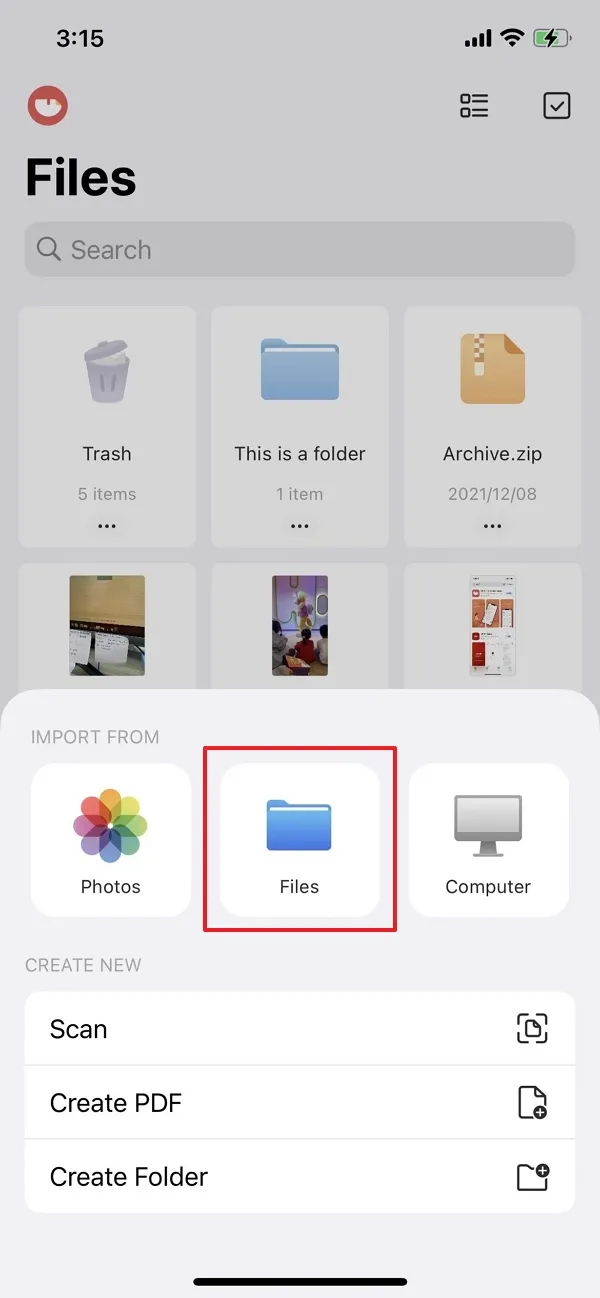
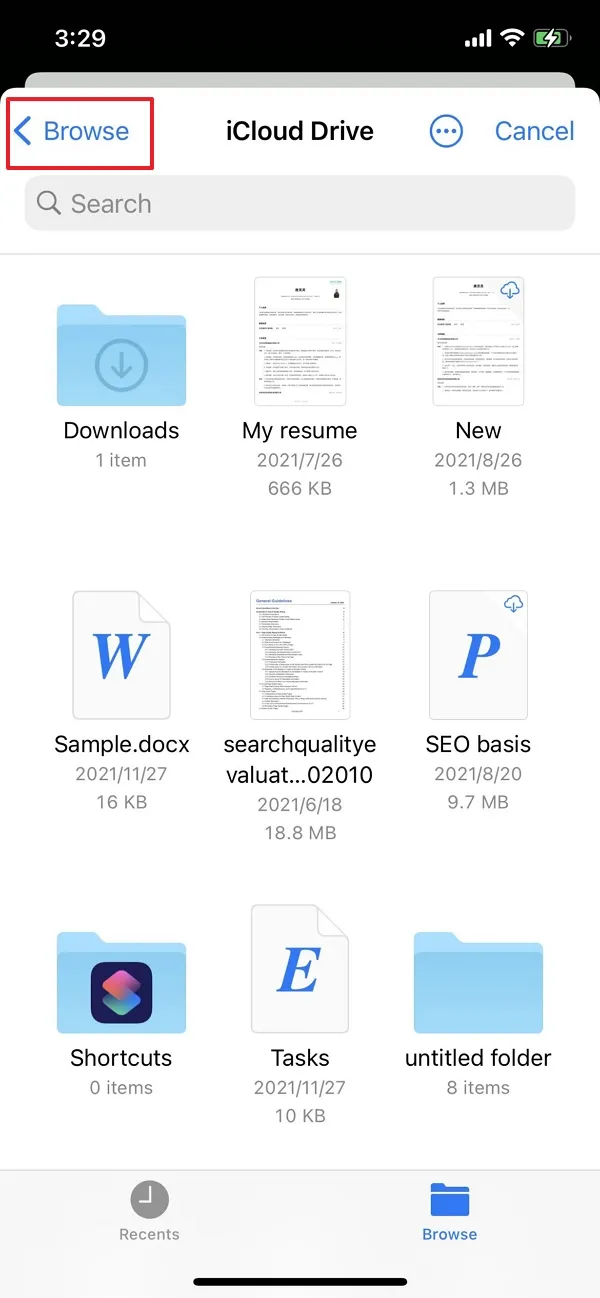
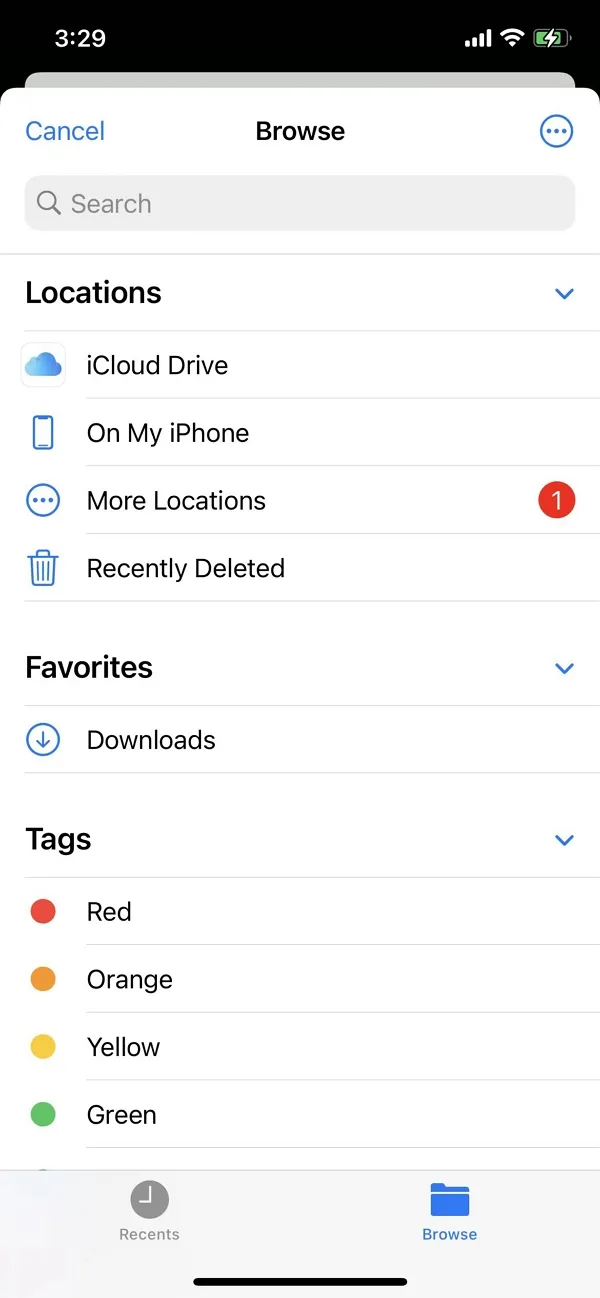
3. Importeren vanaf computer
Met deze functie kunt u bestanden van uw computer importeren zonder kabels te gebruiken. U kunt dit doen door beide apparaten met hetzelfde wifi-netwerk te verbinden en de onderstaande stappen te volgen:
- Tik op het + symbool rechtsonder.
- Kies 'Computer' als uw bron.
- U ziet nu een URL op het scherm van uw iOS-apparaat. Voer deze in de adresbalk van een nieuw browsertabblad op uw computer in en druk op Enter.
- U kunt nu uw UPDF-mappen in uw browservenster zien. Gebruik de knop "Bestanden uploaden" om bestanden te importeren vanaf het geheugen van uw lokale computer.
Belangrijke opmerking : Om ervoor te zorgen dat de bestandsoverdracht niet wordt onderbroken of afgebroken, dient u het tabblad UPDF open te houden en uw scherm ontgrendeld te houden tijdens het importproces. Beide apparaten moeten verbonden zijn met hetzelfde wifi-netwerk.
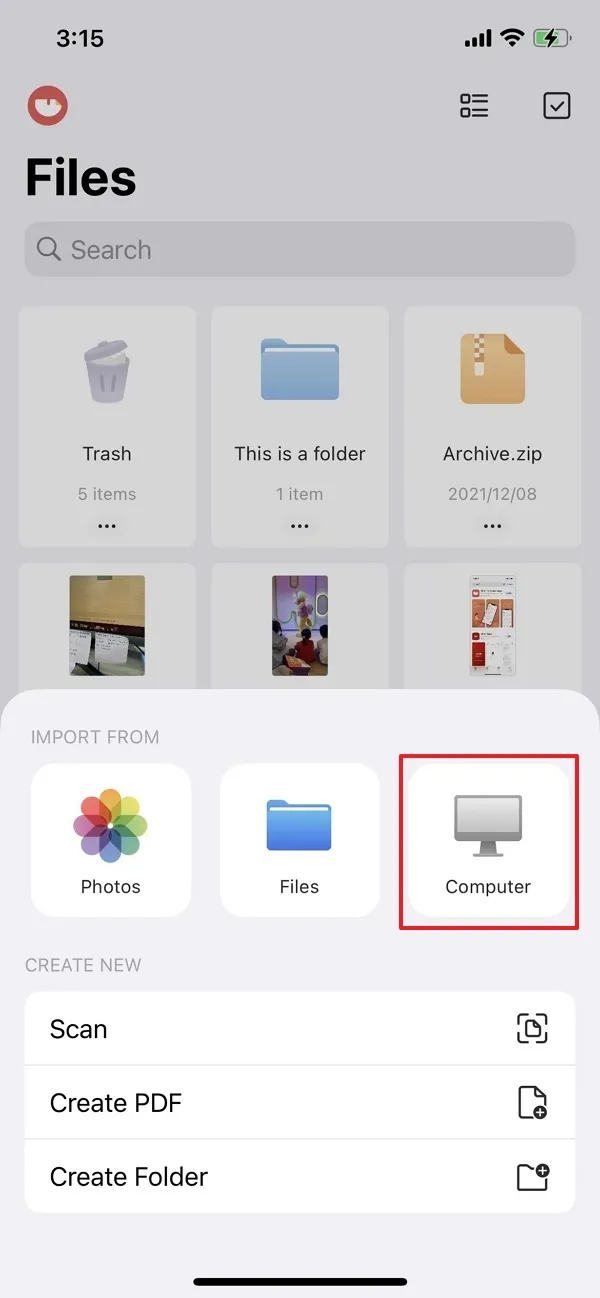


 UPDF
UPDF
 UPDF voor Windows
UPDF voor Windows UPDF voor Mac
UPDF voor Mac UPDF voor iPhone/iPad
UPDF voor iPhone/iPad UPDF voor Android
UPDF voor Android UPDF AI Online
UPDF AI Online UPDF Sign
UPDF Sign PDF bewerken
PDF bewerken PDF annoteren
PDF annoteren PDF maken
PDF maken PDF-formulier
PDF-formulier Links bewerken
Links bewerken PDF converteren
PDF converteren OCR
OCR PDF naar Word
PDF naar Word PDF naar afbeelding
PDF naar afbeelding PDF naar Excel
PDF naar Excel PDF organiseren
PDF organiseren PDF samenvoegen
PDF samenvoegen PDF splitsen
PDF splitsen PDF bijsnijden
PDF bijsnijden PDF roteren
PDF roteren PDF beveiligen
PDF beveiligen PDF ondertekenen
PDF ondertekenen PDF bewerken
PDF bewerken PDF opschonen
PDF opschonen Beveiliging verwijderen
Beveiliging verwijderen Lees PDF
Lees PDF UPDF Cloud
UPDF Cloud PDF comprimeren
PDF comprimeren PDF afdrukken
PDF afdrukken Batch Process
Batch Process Over UPDF AI
Over UPDF AI UPDF AI-oplossingen
UPDF AI-oplossingen AI Gebruikersgids
AI Gebruikersgids FAQ over UPDF AI
FAQ over UPDF AI PDF samenvatten
PDF samenvatten PDF vertalen
PDF vertalen Chatten met PDF
Chatten met PDF Chatten met afbeelding
Chatten met afbeelding PDF naar Mindmap
PDF naar Mindmap Chatten met AI
Chatten met AI PDF uitleggen
PDF uitleggen Wetenschappelijk onderzoek
Wetenschappelijk onderzoek Papier zoeken
Papier zoeken AI-proeflezer
AI-proeflezer AI-schrijver
AI-schrijver AI-huiswerkhulp
AI-huiswerkhulp AI-quizgenerator
AI-quizgenerator AI-wiskundige oplosser
AI-wiskundige oplosser PDF naar Word
PDF naar Word PDF naar Excel
PDF naar Excel PDF naar PowerPoint
PDF naar PowerPoint Gebruikershandleiding
Gebruikershandleiding UPDF-trucs
UPDF-trucs Veelgestelde Vragen
Veelgestelde Vragen UPDF Beoordelingen
UPDF Beoordelingen Downloadcentrum
Downloadcentrum Blog
Blog Nieuwsruimte
Nieuwsruimte Technische Specificaties
Technische Specificaties Updates
Updates UPDF versus Adobe Acrobat
UPDF versus Adobe Acrobat UPDF versus Foxit
UPDF versus Foxit UPDF versus PDF Expert
UPDF versus PDF Expert